【 本記事のターゲット 】
- iPad の電池の持ちが短い、バッテリーの減りが早い
- iPad で「バッテリーの状態」を確認したいが、項目が見当たらない
- iPad のバッテリー劣化状態を確認する方法を知りたい
今回は iPad のバッテリー状態・バッテリー劣化具合を確認する方法をご紹介します。

mog自身、iPhone と iPad を10年近く利用しています。
iPhone は 4s から、iPad は2から幾度となく機種変更して、現在では iPhone Xs と iPad mini 5 をメインで利用しています。
で、機種変更するタイミングとしては...性能もそうなのですが、バッテリー劣化が理由の一つとしてあがる事が多いです。
購入当初は2日・3日持っていた iPhone や iPad のバッテリー。しかし、2年以上経過すると、1日持つかどうか...3年経過すると半日も持たず、モバイルバッテリーを持ち歩く日々...
そういう状況になっている方、結構多いかと思います。
そんな時、iPhone や iPad で、そもそもどのくらいバッテリーが劣化しているのか、状態を確認しておきたい所。
という事で、今回は iPad のバッテリー劣化状態・新品時と比較して最大容量がどのくらいになっているのか確認する方法をご紹介します。
iPad のバッテリー状態・劣化具合を確認したいという方は、本記事を参考にしてみて下さい。
目次
iPad のバッテリー劣化状態を確認する方法。新品時との最大容量と比較
iPhone の場合、設定アプリ内「バッテリーの状態」で劣化状況を確認可能
以前別記事にて、iPhone のバッテリーが持たない・劣化して使い物にならないという記事を書いた事があります。
下記がその記事になるので、良ければ見ていただければと思いますが...
去年の冬の出来事だったのですが、使っているとすぐにiPhone のバッテリー残量が1%になったり、冬の寒い所・屋外だと、突然iPhone がシャットダウンしたりする症状に見舞われたんですよね...
こうなってしまうと、本当に使い物にならない...常にモバイルバッテリーを接続しておかないといけないような状況になりました。
その時、iPhone のバッテリー劣化状態を確認してみたのが下記。
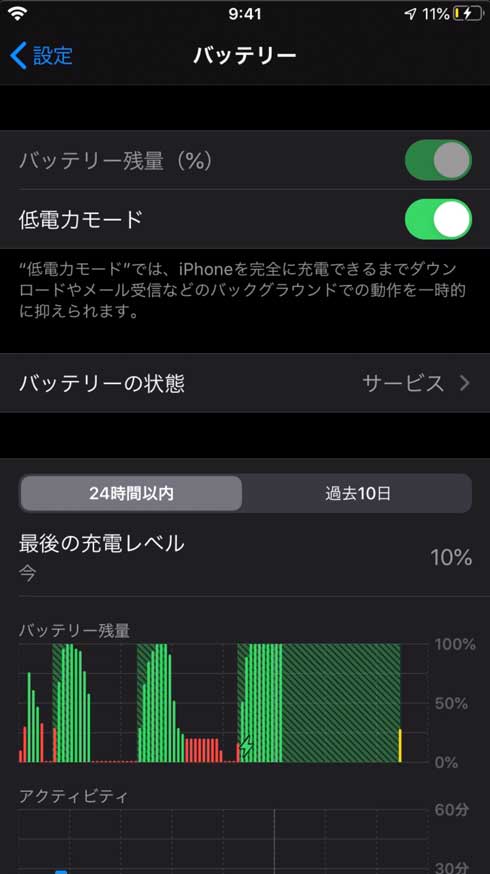
iPhone だと
- 「設定」→「バッテリー」→「バッテリーの状態」
という項目があります。上記画面はiOS 13の時のものですが、iOS 14でも項目としては表示されています。
バッテリーの状態をタップして見てみると...
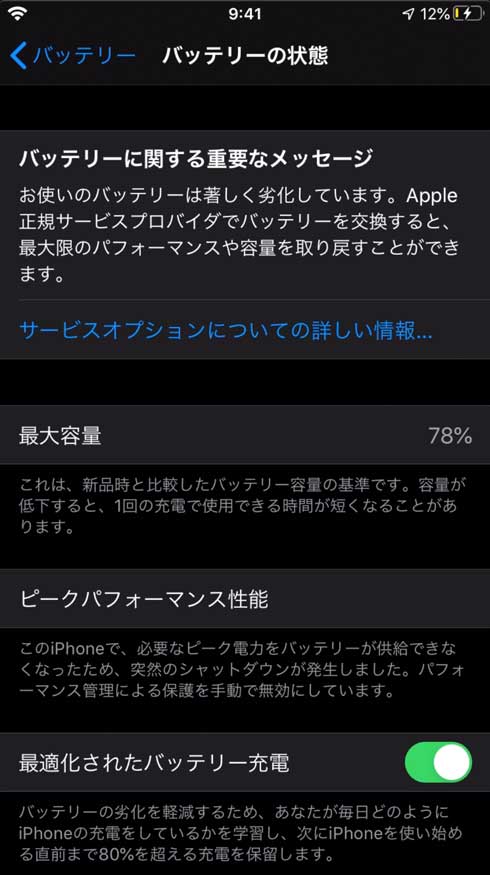
上記のような画面が表示されます。
注目すべきは「最大容量」、これは新品購入時と比較したバッテリー容量を表したものになります。
上記画面では78%と表示されていますが、Apple Care などでバッテリー修理を対応してもらえる目安が「80%以下」なんですよね。
78%だけ見るとまだまだ大丈夫なのでは?と思うかもしれませんが...80%を下回っていると相当バッテリーが劣化している事になります。
事実、この状態では本当に使い物にならなかったので...ちょっと利用しただけで、バッテリー残量1%になってしまったり。
結果的にはバッテリー交換を行い、その後めちゃくちゃ快適にiPhoneが使えるようになりました。
iPhone のバッテリー交換に関しては下記別記事にて詳しく記載しておりますので、良ければ参考にしてみて下さいね。
iPad の場合、「バッテリーの状態」の項目無し。劣化状況確認不可
さて、本記事のメインとなるお話に戻しますと、今回は「iPad」のバッテリー劣化を確認する方法ですね。
mog自身、現在iPad mini 5を利用しているのですが、どうも最近バッテリーの持ちが悪いような...
まだまだ許容範囲内なのですが、ここらで一度iPad のバッテリー状態を確認してみようという事で、先ほどご紹介した「設定」→「バッテリー」の項目からバッテリー劣化状態を確認しようとしたのですが...
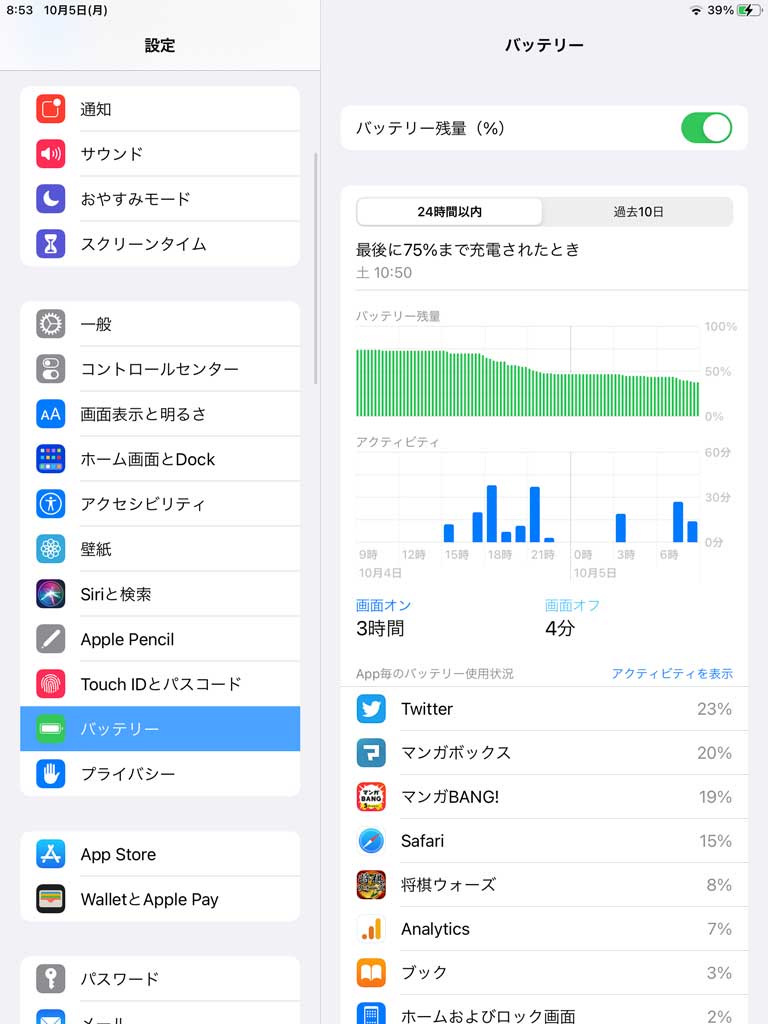
あれ?「バッテリーの状態」という項目がない...
他の場所に表示されているのかなと思い、画面内をくまなく探したのですが...どこにも無い...
iPad OS 14 & iPad mini 5 での話となりますが、どうやらiPad に関しては「バッテリーの状態」という項目が無い模様...
なんてこった、バッテリー劣化状態がわからないじゃないか...
Macとアプリ(coconutBattery)を使えば、iPadバッテリー状態の確認が可能
しかし、iPhone(バッテリーの状態)でもMac(システムレポート)でも確認出来るのに、iPad だけバッテリーの状態が確認出来ないわけはないだろう...
何か、何か方法はあるはず。
そう思って色々調べていたら、下記アプリに遭遇しました。
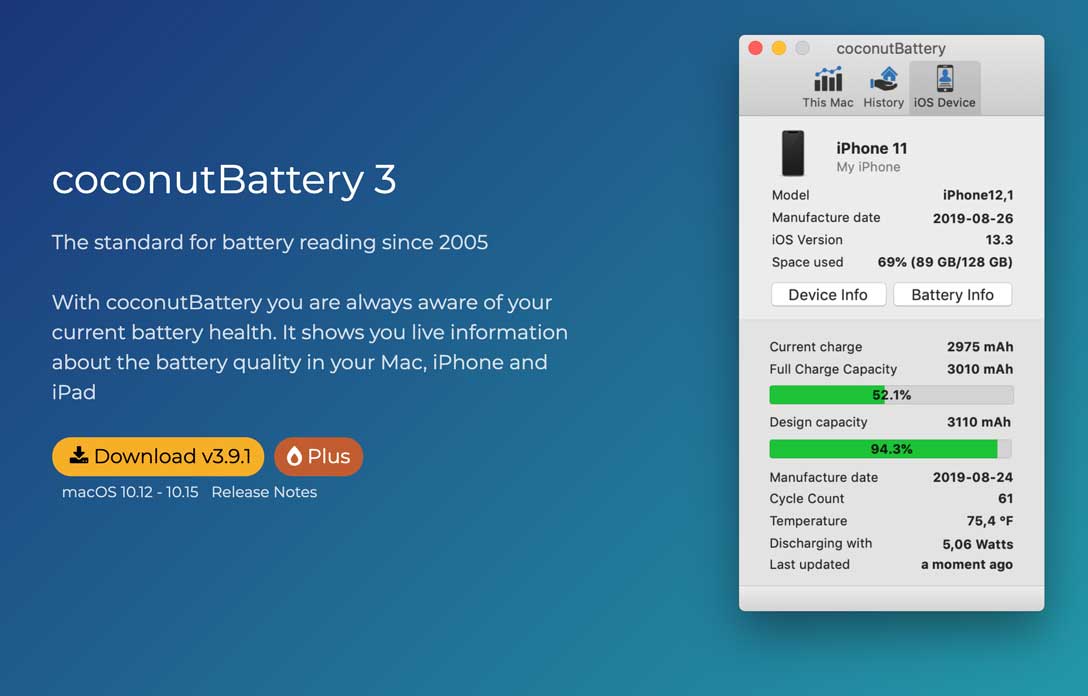
- coconutBattery
Mac専用のアプリとなりますが、どうやらApple製品(Mac / iPhone / iPad)のバッテリー状態などを調査する事が出来るアプリケーションの模様。
無料版でもバッテリー調査は出来るようなので、早速手元にあったMacにダウンロードしてみました。
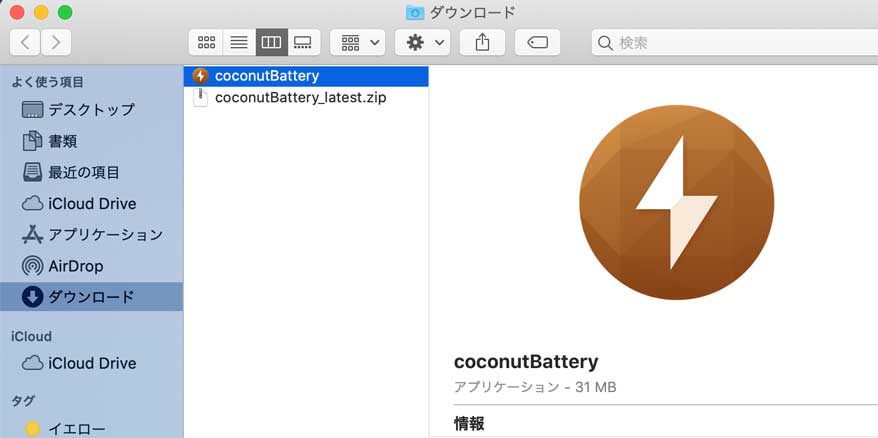
ZIPファイルを解答すると、coconutBatteryのアプリが表示されます。
アプリケーションフォルダ内に移動させて、ダブルクリックで起動します。
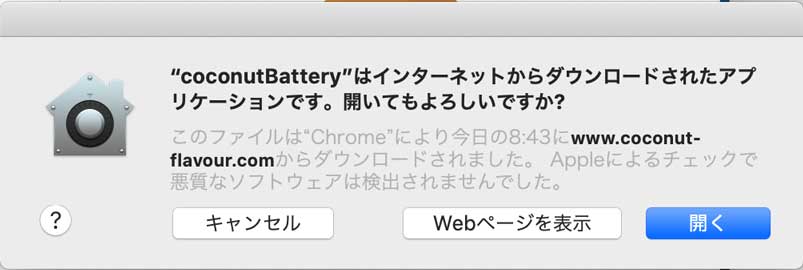
インターネットからダウンロードしてきたものになりますので、自己責任で「開く」をクリックします。
これだけでOK、非常に簡単なアプリですね。
coconutBatteryアプリ起動、ロックを解除してiPadとMac間で信頼設定実施
coconutBatteryを起動すると下記のような画面がMac上に表示されます。
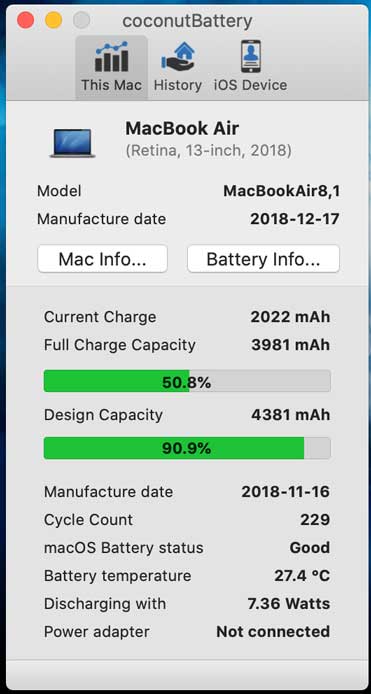
まずはMacの状態が表示されています。上記の通りMacのバッテリー状態が一目で確認出来ます。
注目すべきは「Design Capacity」という項目。こちらが先ほどのiPhoneでいうバッテリー状態の最大容量にあたる部分です。
今mog自身が利用しているMacはそろそろ2年、90%ということで若干バッテリー劣化が始まっている模様です。確かに、最近バッテリーの持ちが悪いような...汗。
さて、先ほどの画面の中上部に「iOS Device」という項目があります。そちらをクリックしてみると...
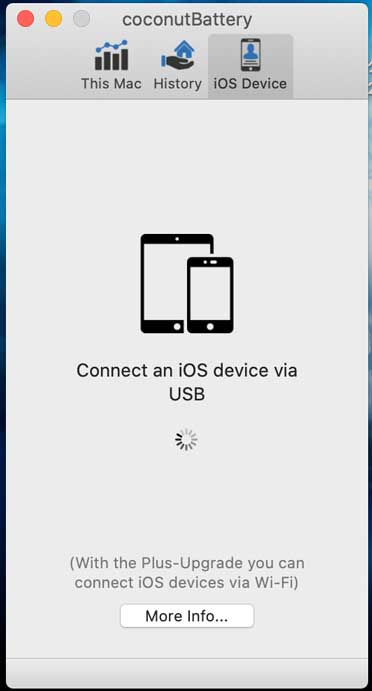
上記のような画面になります。
何やらUSBケーブルを使ってMacとiOSデバイスを接続しろという表示が...という事で、接続してみます。
が...
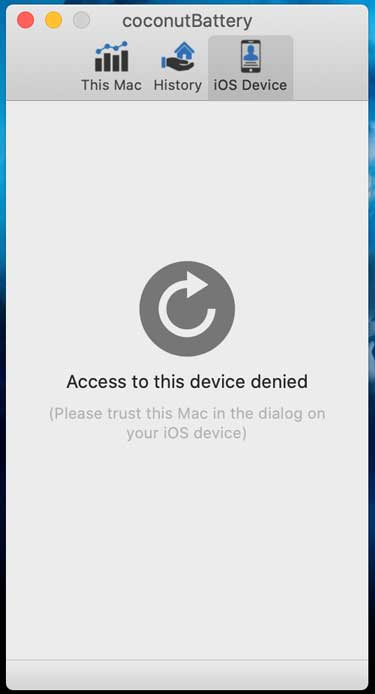
うーん、うまく表示されない。デバイスにアクセス出来ないといった表示になりました。
多分あれですね、Mac や Windows といった PC に iPhone / iPad を接続する際、「信頼」をしておかないとiOS / iPad OS デバイスにアクセス出来ないといった状況かと。
という事で、Mac / iPad 上で「信頼」を実施してみましょう。
まず Mac の Finder を開きます。Dock・アプリ一覧の中にある顔のマークアイコンですね。クリックすると下記画面が表示されます。
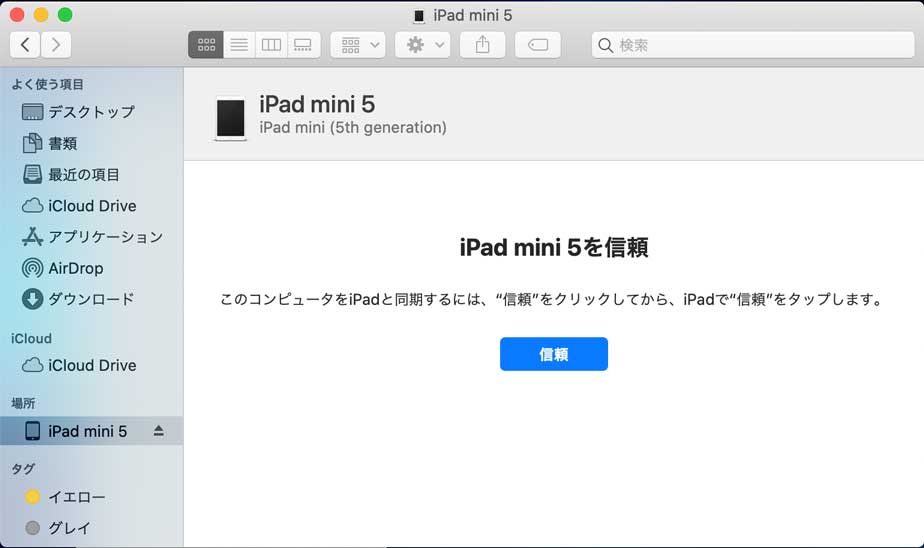
USBで接続・iPad 側のロックを解除しておけば、左側の場所という項目に iPad が表示されているはずです。
信頼を実施していない場合は、上記の通り「信頼」というボタンが表示されますので、こちらをクリックします。
その後iPad 側の画面を見てみましょう。
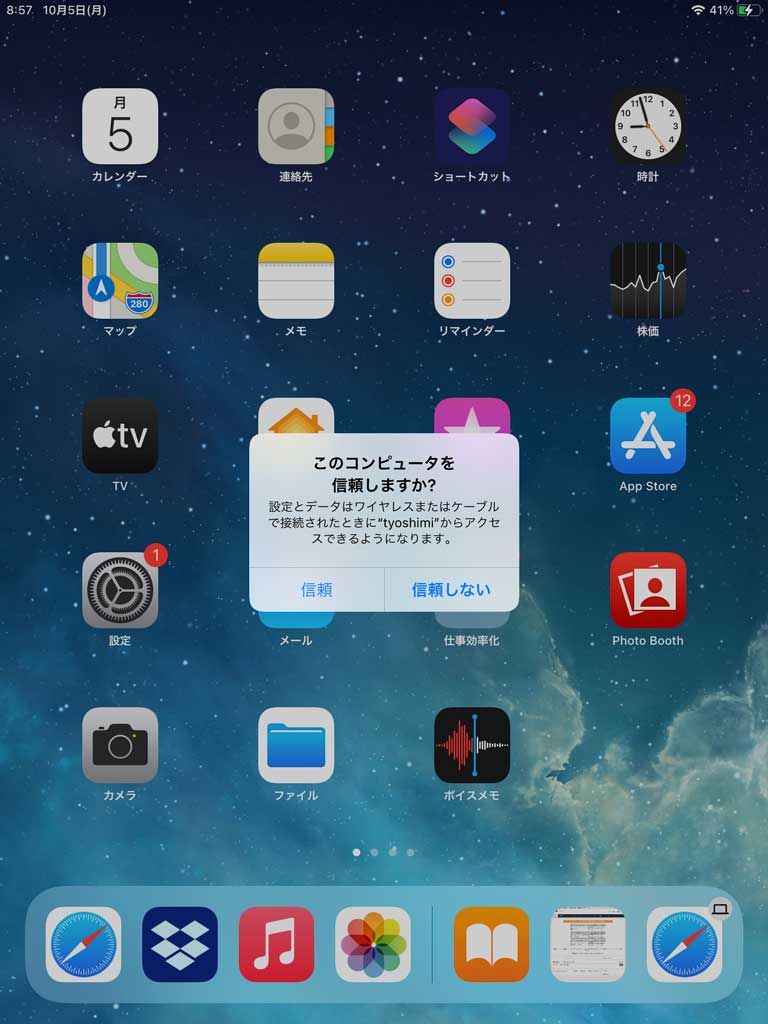
同じく、画面上に「このコンピューターを信頼しますか?」というポップアップが表示されているので、「信頼」をタップしてみましょう。
これで準備完了です。
TIPS:「ソフトウェア・アップデートが必要です」と表示される場合あり
が、これだけではうまく行かない場合があります。
普段から iPad を Mac に接続している人は必要の無い操作かもしれませんが...
mog自身久々に iPad を Mac に接続すると、下記画面が Mac 上に表示されました。
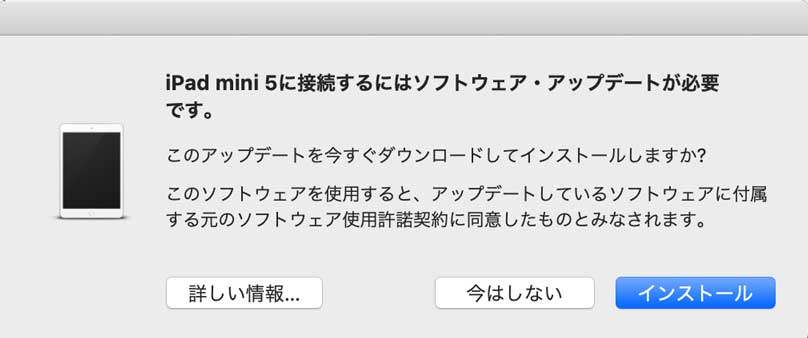
どうやらソフトウェア・アップデートをしないと接続できない模様...iOSアップデートとは違った、何か接続に必要なアップデートみたいです。
仕方がないので「インストール」をクリックします。これが結構長い...
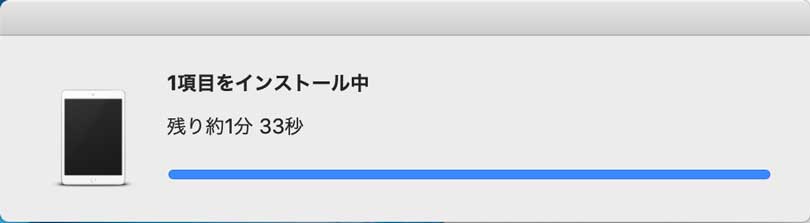
上記の通り、Mac 画面上に残り時間が表示されますが...今回実施した限りだと5分以上アップデートに時間を要しました。
途中進行バーが動かなくなり、止まっているんじゃないか?と不安になったりもしましたが...
とりあえずそのまま放置していたら、最終的には問題なくアップデートが完了しました。
なので、上記画面が表示されたら、インストールをクリックして焦らずしばらく放置してみましょう。
「iOS Device」項目で、iPadのバッテリー状況・最大容量の確認が可能
事前作業が完了したら、一度 coconutBattery のアプリを終了して、再度アプリを起動します。
iPad と Mac をUSB ケーブルで接続している状態&iPad のロック(パスワード等)を解除している状態で、「iOS Device」をクリックしてみると...
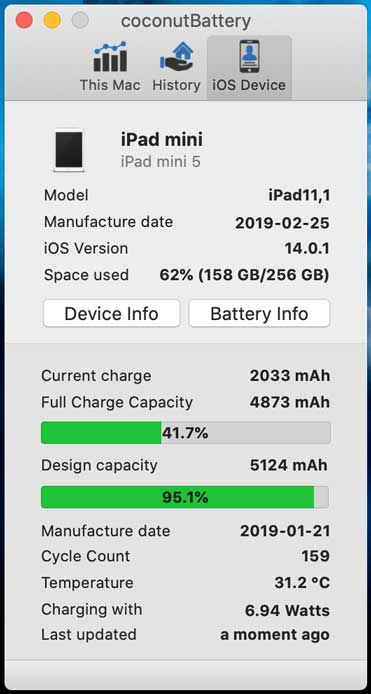
お、出ました。iPad のバッテリー状態の詳細情報が表示されています。
そして、今回メインとなるiPad の最大容量もちゃんと表示されていますよね。
mog保有の iPad mini 5 ですが、まだ最大容量は95%とそこそこの数値となっていました。
一応、こちらのアプリの信頼性はどうか?という部分も気になったので、手持ちの iPhone を使って設定アプリから見る数値と、coconutBatteryで表示される数値を見比べてみました。
結果、ほぼ同じという結果に。信頼性はそこそこ高そうです。
ということで、今回はiPad にて「バッテリー状態」を確認する方法をご紹介しました。
iPad の場合、標準ではバッテリー状態という項目が表示されていない&確認出来ない仕様になっているので、気になる方は、本記事でご紹介した「 coconutBattery 」など、別途アプリを使って調査してみましょう。